كيفية تقليل المسافة بين العناصر في Windows 11 Explorer
يعتبر Windows 11(Windows 11) تجربة رائعة. تعد جميع الميزات والتحديثات الجديدة من Windows 10 بمثابة تحسن كبير. ومع ذلك ، فإن الكثير من المستخدمين معتادون على Windows 10 ، وخاصة القوائم والتباعد. وبالتالي(Thus) ، واجه بعض المستخدمين مشكلة في تباعد مستكشف الملفات .(File Explorer)
كيفية تقليل المسافة بين العناصر في Explorer
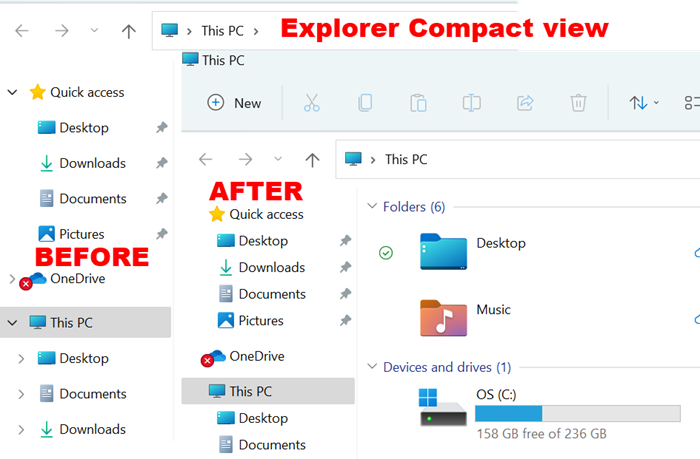
إذا كنت ترغب في استعادة تباعد الأيقونات / العناصر الكلاسيكية للمستكشفين ، فأنت بحاجة إلى تقليل المسافة بين العناصر ( العرض المضغوط(Compact) ) في Windows 11 . هناك طريقتان لاستعادة التباعد الكلاسيكي في Windows 11 :
- عبر قائمة File Explorer
- من خلال خيارات File Explorer
1] عبر قائمة File Explorer
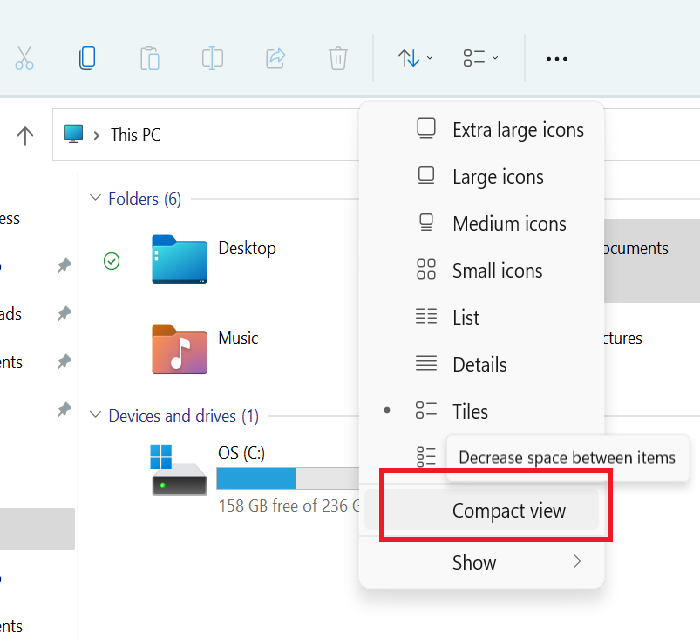
لاستعادة التباعد الكلاسيكي في Windows 11 Explorer:
- قم بتشغيل Explorer
- افتح قائمة File Explorer
- انقر فوق قائمة التخطيط وعرض(Layout and view options) الخيارات
- حدد العرض المضغوط(Compact view) .
2] من خلال خيارات مستكشف الملفات
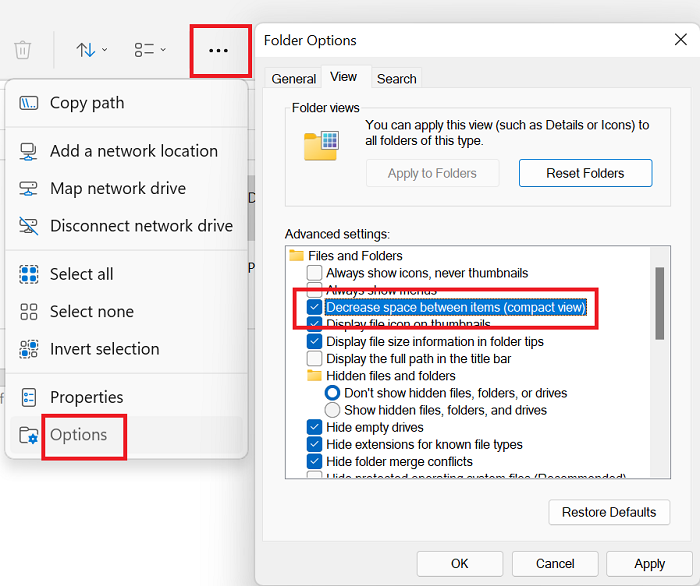
لتقليل المسافة بين العناصر والرموز في Windows 11 من خلال خيارات File Explorer ، يكون الإجراء كما يلي:
- قم بتشغيل Explorer
- انقر فوق(Click) النقاط الثلاث في الزاوية العلوية اليمنى من قائمة File Explorer (شاهد المزيد)
- حدد خيارات(Options) .
- انتقل إلى علامة التبويب عرض(View)
- حدد خانة الاختيار المرتبطة بتقليل المسافة بين العناصر (عرض مضغوط)(Decrease space between the items (Compact view)) .
- انقر فوق تطبيق.
هذا هو!
قراءة(Read) : كيف تعمل ميزة معدل التحديث الديناميكي في Windows 11(Dynamic Refresh Rate feature work in Windows 11) .
لماذا يعد تباعد مستكشف الملفات(File Explorer) مشكلة؟
تختلف مشكلة تباعد مستكشف الملفات مع (File Explorer)نظام التشغيل Windows 11(Windows 11) ، ولكنها ليست جديدة. في وقت سابق(Earlier) ، أبلغ الكثير من المستخدمين عن نفس الشيء مع الإصدارات الأخرى من نظام التشغيل قبل أن تطلق Microsoft أخيرًا خيار العرض المضغوط(Compact view) .
أثناء زيادة التباعد بين الرموز في File Explorer ، كانت Microsoft تهدف إلى تحسين الجماليات وقابلية القراءة ، لم يتمكن المستخدمون الذين لديهم أنظمة تحتوي على العديد من المجلدات من عرض جميع المجلدات دون التمرير عبر شريط الوصول السريع(Quick access) . وبالتالي ، قد يكون عرض File Explorer Compact مفيدًا.
قراءة(Read) : كيفية تثبيت سمة Aero Lite المخفية في Windows 11(How to install the hidden Aero Lite theme in Windows 11) .
هل ستقوم Microsoft بتحديث تباعد Windows 11 ؟
تؤكد الكثير من المنتديات أن Microsoft قد قامت بتغيير التباعد في أنظمة Windows السابقة من خلال التحديثات. في بعض الأحيان ، تتضاعف المسافات ، وفي بعض الأحيان يتم تقليلها. ومع ذلك ، إذا كنت تستخدم إعدادات العرض المضغوط لـ (Compact view)File Explorer في Windows 11 ، فلا يجب أن تتغير من خلال التحديث. يجب أن تظل الإعدادات ثابتة لفترة طويلة.
لماذا قامت Microsoft بزيادة التباعد بين Windows 11 ؟
يركز Windows 11 بشكل أكبر على مستخدمي الشاشات(touch screen users) التي تعمل باللمس . مايكروسوفت(Microsoft) لديها نفس الأجندة منذ أن أطلقت ويندوز 8(Windows 8) . في ذلك الوقت ، كانوا يستهدفون مستخدمي الأجهزة اللوحية . (Back)ومع ذلك ، لا يزال معظمنا يستخدم أجهزة كمبيوتر عادية قديمة جيدة مع لوحات مفاتيح ، لذا فإن إعدادات العرض المضغوط أفضل بالنسبة لنا.(Compact view)
قراءة(Read) : كيفية استخدام DNS عبر ميزة خصوصية HTTPS في Windows 11(DNS over HTTPS privacy feature in Windows 11) .
هل هذا يساعد؟ يرجى إعلامنا في قسم التعليقات.
Related posts
Context Menu المحررين: Add، Remove Context Menu البنود في Windows 11
كيفية الحصول على Windows 10 Explorer & Context Menu مرة أخرى في Windows 11
سلة المحذوفات في نظامي التشغيل Windows 10 و Windows 11 -
كيفية تشغيل مستكشف الملفات كمسؤول في نظام التشغيل Windows 11
كيفية فتح مستكشف الملفات على نظام التشغيل Windows 11
مستكشف ملفات Windows 11: مراجعة صادقة
كيفية إظهار أو إخفاء معظم التطبيقات المستخدمة في Start Menu على Windows 11
كيفية تعيين خلفية مختلفة على أجهزة كمبيوتر سطح المكتب المختلفة على Windows 11
كيف يعمل Dynamic Refresh Rate feature في Windows 11
كيفية تحديد أي تطبيق إلى Taskbar في Windows 11
تمكين أو تعطيل Wi-Fi و Ethernet adapter على Windows 11
كيفية جعل Video من Photos في Windows 11
كيفية تمكين أو تعطيل Snap Layouts على Windows 11
كيفية إزالة الوظائف الإضافية أو تعطيلها أو تمكينها في Internet Explorer 11
Remove History الإدخالات من Remote Desktop Connection في Windows 11/10
كيفية تمكين واستخدام TPM Diagnostics Tool في Windows 11
كيفية تمكين أو تعطيل Dynamic Refresh Rate (DRR) في Windows 11
كيفية ضبط Webcam Brightness في Windows 11
الذي Edition من Windows 11 سوف يتم ترقيته إلى؟
كيفية تمكين أو تعطيل اقتراحات النص في Windows 11
